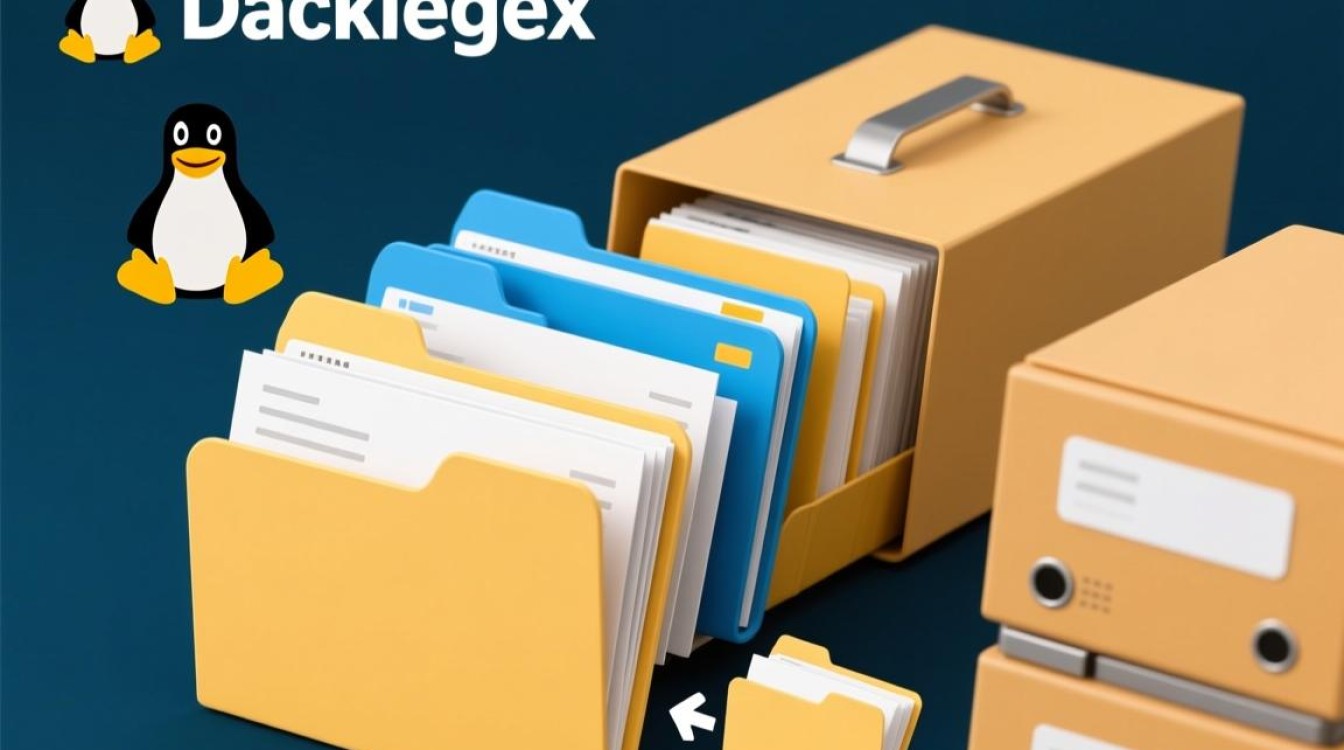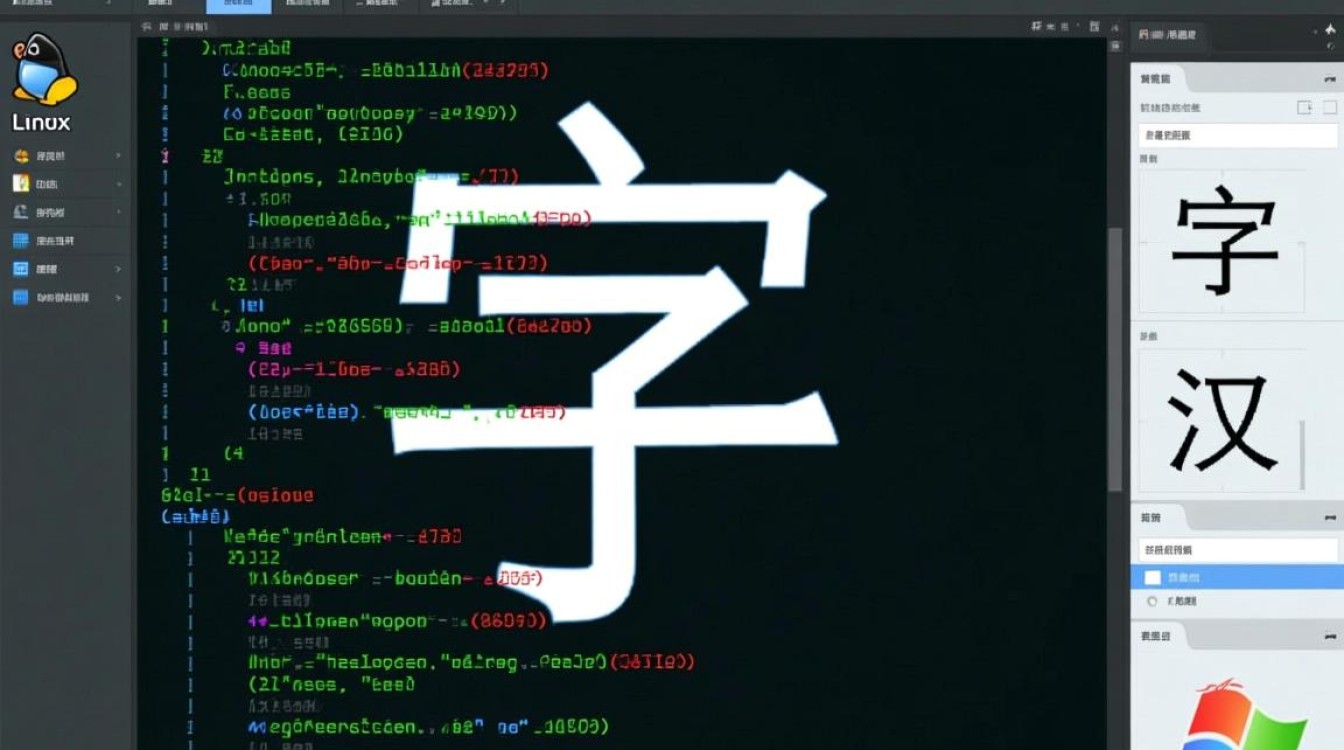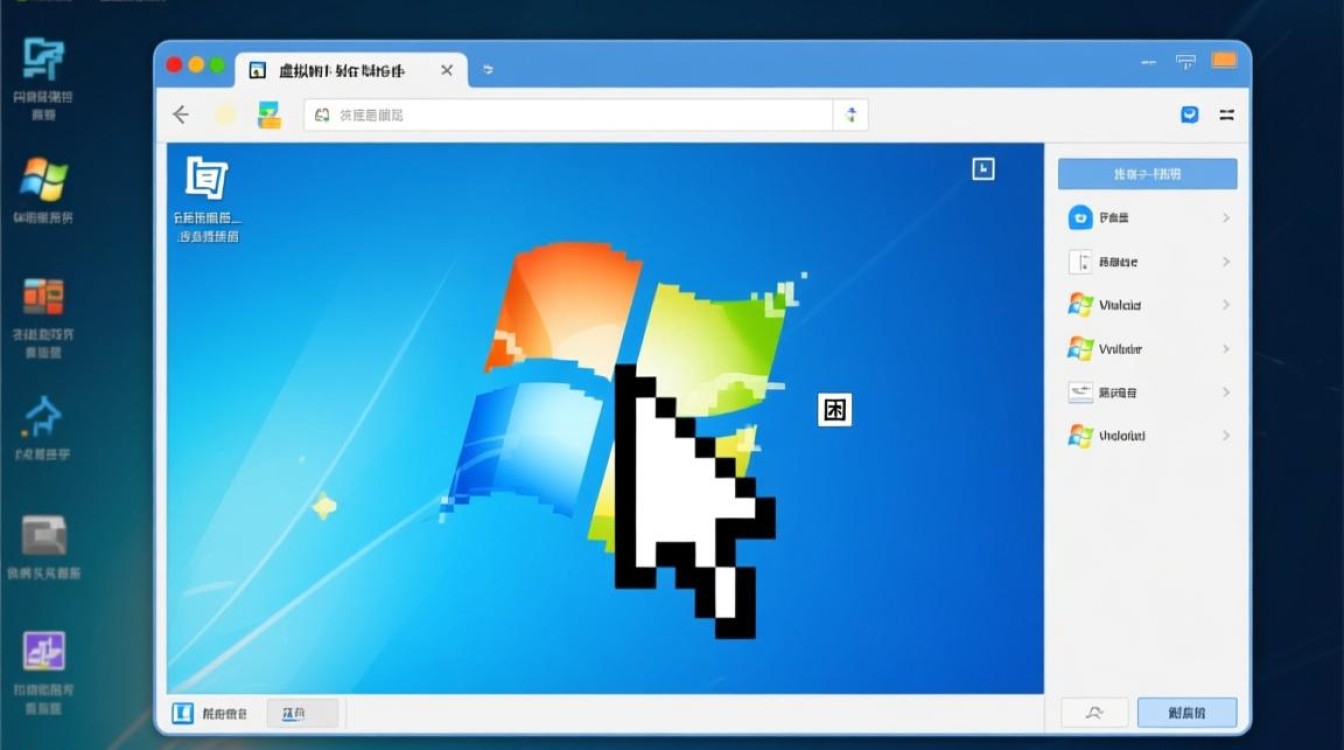在虚拟化技术日益普及的今天,虚拟机已成为开发测试、系统部署和用户体验多操作系统的核心工具,通过ISO镜像文件启动虚拟机是虚拟机使用过程中的基础操作,也是实现自定义系统安装、环境搭建的关键步骤,本文将围绕“ISO启动虚拟机”这一主题,从操作流程、注意事项、常见问题及解决方案等方面,提供系统而详细的指导,帮助用户高效完成虚拟机的ISO启动与系统部署。

ISO启动虚拟机的操作流程
ISO镜像文件通常为操作系统的安装包,如Windows、Linux等系统的ISO文件,通过ISO启动虚拟机,本质上是将虚拟机的光驱设置为使用本地ISO文件,从而让虚拟机从该文件加载启动程序,以下是主流虚拟化平台(如VMware Workstation、VirtualBox)的通用操作步骤:
准备工作:ISO镜像文件与虚拟机环境
在操作前,需确保两项核心准备:一是下载目标操作系统的官方ISO镜像文件,并验证其完整性(如通过校验码比对);二是已安装虚拟化软件(如VMware Workstation Pro、VirtualBox)并创建好虚拟机,创建虚拟机时,建议根据ISO文件对应的系统类型(如Windows 10、Ubuntu Server)选择合适的硬件配置(如内存大小、磁盘空间),避免因资源不足导致安装失败。
配置虚拟机设置:挂载ISO文件
启动虚拟化软件,进入虚拟机设置界面,找到“存储”或“光驱”选项,在光驱设置中,选择“使用ISO镜像文件”,并通过浏览功能定位到本地下载的ISO文件,完成挂载后,光驱图标通常会显示为已加载状态,部分虚拟机(如VMware)需勾选“连接电源时自动连接”,确保虚拟机启动时能自动识别ISO文件。
启动虚拟机并进入安装界面
保存虚拟机设置后,启动虚拟机,首次启动时,虚拟机会自动检测光驱中的ISO文件并尝试从中读取启动信息,若ISO文件有效,屏幕将显示操作系统的安装界面(如Windows安装程序的“现在安装”界面或Ubuntu的“试用或安装”选项),用户可根据提示进行语言、区域等基础设置,进入系统安装流程。
安装过程中的ISO文件管理
在系统安装过程中,ISO文件将作为安装程序的数据源,持续提供系统文件,安装完成后,若不再需要ISO文件,建议在虚拟机设置中“断开”或“移除”ISO镜像,避免虚拟机每次启动时自动进入安装界面,同时释放主机资源。
ISO启动虚拟机的注意事项
为确保ISO启动虚拟机的顺利操作,需关注以下关键细节,避免因配置不当或环境问题导致失败:

虚拟机硬件兼容性检查
不同操作系统对虚拟机硬件有最低要求,64位系统需虚拟机处理器支持虚拟化技术(如Intel VT-x或AMD-V),且需在BIOS/UEFI中开启此功能,若虚拟机无法从ISO启动,可检查处理器虚拟化是否启用,或在虚拟机设置中手动指定系统版本(如“Windows 10 x64”而非“Other Windows 64-bit”)。
ISO文件来源与完整性
ISO文件需从官方渠道或可信来源下载,避免使用损坏或被篡改的镜像,损坏的ISO文件可能导致虚拟机无法识别或安装过程中报错(如“文件缺失”“校验失败”),下载后,可通过官方提供的SHA256等校验码验证文件完整性。
启动顺序设置
若虚拟机同时配置了硬盘和光驱,需确保启动顺序中光驱优先于硬盘,在虚拟机设置的“启动”选项中,将光驱拖拽至启动列表首位,避免虚拟机直接从现有硬盘启动(若硬盘已安装系统),安装完成后,再调整启动顺序为硬盘优先,以正常进入系统。
虚拟化软件版本与权限
不同版本的虚拟化软件对ISO文件的支持可能存在差异,建议使用较新版本的软件(如VMware Workstation 16+、VirtualBox 6.0+),并确保以管理员权限运行,避免因权限不足导致ISO文件挂载失败。
常见问题及解决方案
尽管ISO启动虚拟机的操作流程相对成熟,但仍可能遇到以下问题,掌握其解决方法可大幅提升效率:
问题一:虚拟机无法从ISO启动,提示“Bootable disk not found”
原因分析:通常由启动顺序错误、ISO文件损坏、处理器虚拟化未启用或虚拟机磁盘未初始化导致。
解决方案:

- 检查虚拟机启动顺序,确保光驱为第一启动项;
- 重新下载并校验ISO文件;
- 进入主机BIOS开启虚拟化技术,或在虚拟机设置中勾选“虚拟化引擎”;
- 若为新创建的虚拟机,在磁盘设置中初始化磁盘(如选择“创建新虚拟磁盘”)。
问题二:安装过程中提示“文件无法复制”或“驱动程序缺失”
原因分析:ISO文件损坏、虚拟机磁盘空间不足、或虚拟机硬件驱动不兼容。
解决方案:
- 更换ISO文件并重新尝试安装;
- 扩展虚拟机磁盘容量(在虚拟机设置中增加磁盘大小,需使用分区工具调整分区);
- 手动加载虚拟机增强工具(如VMware Tools、VirtualBox Guest Additions),以提升硬件兼容性。
问题三:虚拟机启动后黑屏或卡在启动界面
原因分析:显示配置错误(如显卡驱动冲突)、ISO文件与虚拟机系统版本不匹配,或内存不足。
解决方案:
- 在虚拟机设置中调整显卡内存(建议分配128MB以上),并关闭3D加速;
- 确认ISO文件对应的系统版本与虚拟机配置一致(如不要用32位ISO安装64位系统);
- 关闭虚拟机,适当增加内存分配(建议至少2GB用于桌面系统)。
问题四:安装完成后无法进入系统,反复重启
原因分析:系统引导文件损坏、ISO文件未及时移除导致冲突,或磁盘分区表错误。
解决方案:
- 移除虚拟机设置中的ISO文件,重新启动虚拟机;
- 使用系统安装盘中的“修复”功能(如Windows的启动修复)重建引导记录;
- 检查磁盘分区是否正确(如GPT分区表需确保EFI系统分区存在)。
优化ISO启动虚拟机的使用体验
为提升ISO启动虚拟机的操作效率,可通过以下优化措施改善使用体验:
- 使用虚拟机快照功能:在系统安装关键节点(如分区完成、驱动安装后)创建快照,避免操作失误导致安装失败时需重新从头开始。
- 配置网络环境:在虚拟机安装过程中,选择“桥接模式”或“NAT模式”,确保虚拟机可访问网络,便于下载驱动或更新系统。
- 调整显示设置:根据主机性能,合理设置虚拟机分辨率和颜色质量,避免因显示卡顿影响操作。
- 清理ISO文件:系统安装完成后,及时卸载ISO文件,避免虚拟机每次启动时自动加载,延长启动时间并占用内存资源。
通过ISO镜像文件启动虚拟机是虚拟化技术中的基础操作,也是实现自定义系统部署的核心环节,从ISO文件的准备与挂载,到启动顺序的配置与系统安装,再到常见问题的排查与优化,每一步都需要细致的操作和清晰的逻辑,掌握ISO启动虚拟机的方法,不仅能提升工作效率,还能为后续的开发测试、系统运维等场景奠定坚实基础,在实际操作中,用户需结合虚拟化软件的特点和自身需求,灵活调整配置,以充分发挥虚拟机的灵活性与便捷性。